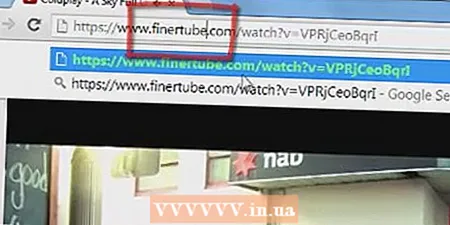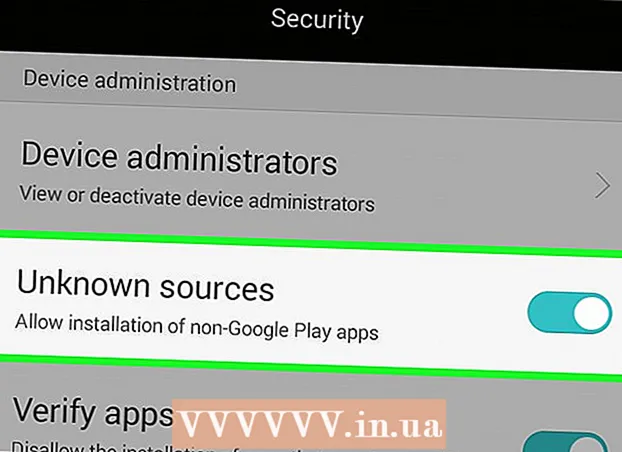Autor:
Gregory Harris
Dátum Stvorenia:
15 Apríl 2021
Dátum Aktualizácie:
1 V Júli 2024
![[2 Ways] How To Recover Contacts from Google Account on Android 2021](https://i.ytimg.com/vi/mH1pUFdinGI/hqdefault.jpg)
Obsah
- Kroky
- Metóda 1 z 3: Obnovte kontakty Google
- Metóda 2 z 3: Export kontaktov
- Metóda 3 z 3: Import kontaktov
- Tipy
- Varovania
Kontakty Google môžete obnoviť, ak boli omylom odstránené alebo zmenené. Ak to chcete urobiť, prihláste sa do svojho účtu Google, otvorte zoznam kontaktov, vyberte bod obnovenia a potvrďte obnovenie. Potom je vhodné ponechať kópiu zoznamu kontaktov na inom mieste. Zoznam kontaktov je možné obnoviť do ľubovoľného časového bodu za posledných 30 dní, takže ak po vykonaní akýchkoľvek zmien uplynie príliš veľa času, obnovenie môže zlyhať.
Kroky
Metóda 1 z 3: Obnovte kontakty Google
 1 Sprístupniť Kontakty Google a prihláste sa do svojho účtu Google. Zadajte svoju e -mailovú adresu a heslo Google, potom kliknite na položku Prihlásiť sa. Dostanete sa na kontaktnú stránku svojho účtu.
1 Sprístupniť Kontakty Google a prihláste sa do svojho účtu Google. Zadajte svoju e -mailovú adresu a heslo Google, potom kliknite na položku Prihlásiť sa. Dostanete sa na kontaktnú stránku svojho účtu. - Na túto stránku sa dostanete aj tak, že otvoríte svoju poštu a v ponuke „Gmail“, ktorá sa nachádza v ľavom hornom rohu stránky, vyberiete položku „Kontakty“.
 2 Kliknite na tlačidlo „Obnoviť kontakty“. Táto možnosť sa nachádza na ľavom bočnom paneli a otvára nové okno s výberom bodu obnovenia.
2 Kliknite na tlačidlo „Obnoviť kontakty“. Táto možnosť sa nachádza na ľavom bočnom paneli a otvára nové okno s výberom bodu obnovenia. - Ak sa vám táto možnosť nezobrazuje, rozbaľte ponuku kliknutím na tlačidlo Viac na ľavom bočnom paneli. Štandardne by mala byť ponuka už rozšírená.
 3 V zozname vyberte bod obnovenia. Vyberte interval, v ktorom ešte neboli vykonané zmeny v zozname kontaktov (napríklad ak boli zmeny vykonané včera, musíte vybrať obdobie obnovy najmenej o 2 dni skôr).
3 V zozname vyberte bod obnovenia. Vyberte interval, v ktorom ešte neboli vykonané zmeny v zozname kontaktov (napríklad ak boli zmeny vykonané včera, musíte vybrať obdobie obnovy najmenej o 2 dni skôr). - Ak nechcete používať štandardné body obnovenia, môžete si obdobie určiť sami, ale tým sa nezruší obmedzenie predchádzajúcich 30 dní.
 4 Kliknite na tlačidlo „Obnoviť“. Nachádza sa v spodnej časti okna sprievodcu obnovou a vráti vaše kontakty k vybranému obdobiu obnovy.
4 Kliknite na tlačidlo „Obnoviť“. Nachádza sa v spodnej časti okna sprievodcu obnovou a vráti vaše kontakty k vybranému obdobiu obnovy.
Metóda 2 z 3: Export kontaktov
 1 Sprístupniť Kontakty Google a prihláste sa do svojho účtu Google. Zadajte svoju e -mailovú adresu a heslo a potom kliknite na „Prihlásiť sa“. Dostanete sa na kontaktnú stránku svojho účtu.
1 Sprístupniť Kontakty Google a prihláste sa do svojho účtu Google. Zadajte svoju e -mailovú adresu a heslo a potom kliknite na „Prihlásiť sa“. Dostanete sa na kontaktnú stránku svojho účtu.  2 Kliknite na položku Exportovať. Toto tlačidlo sa nachádza na ľavom bočnom paneli.
2 Kliknite na položku Exportovať. Toto tlačidlo sa nachádza na ľavom bočnom paneli. - Export v ukážkovej verzii Kontaktov Google (ktorá sa predvolene otvára) momentálne nepodporuje export, takže budete presmerovaní na staršiu verziu Kontaktov Google.
 3 Otvorte ponuku Viac a vyberte položku Exportovať. Táto ponuka je tesne pod vyhľadávacím panelom. Otvorí sa nové okno s nastaveniami exportu.
3 Otvorte ponuku Viac a vyberte položku Exportovať. Táto ponuka je tesne pod vyhľadávacím panelom. Otvorí sa nové okno s nastaveniami exportu.  4 Konfigurujte možnosti exportu. Všetky kontakty budú predvolene exportované. Okrem toho môžete exportovať jednotlivé skupiny aj jednotlivé kontakty.
4 Konfigurujte možnosti exportu. Všetky kontakty budú predvolene exportované. Okrem toho môžete exportovať jednotlivé skupiny aj jednotlivé kontakty. - Ak chcete exportovať iba konkrétne kontakty, pred výberom položky Exportovať musíte zvlášť označiť každý kontakt, ktorý chcete exportovať.
 5 Vyberte formát súboru, ktorý chcete exportovať. Google CSV je formát na import do iného účtu Google (najlepšia voľba na zálohovanie účtu Google).Ak často používate produkty spoločnosti Microsoft alebo Apple, môžete si vybrať aplikáciu Outlook CSV alebo vCard.
5 Vyberte formát súboru, ktorý chcete exportovať. Google CSV je formát na import do iného účtu Google (najlepšia voľba na zálohovanie účtu Google).Ak často používate produkty spoločnosti Microsoft alebo Apple, môžete si vybrať aplikáciu Outlook CSV alebo vCard.  6 Kliknite na položku Exportovať. Potom sa zobrazí dialógové okno uloženia.
6 Kliknite na položku Exportovať. Potom sa zobrazí dialógové okno uloženia.  7 Vyberte cestu uloženia a kliknite na tlačidlo „Uložiť“. Na vybrané miesto bude uložený súbor s kópiou vašich aktuálnych kontaktov Google.
7 Vyberte cestu uloženia a kliknite na tlačidlo „Uložiť“. Na vybrané miesto bude uložený súbor s kópiou vašich aktuálnych kontaktov Google.
Metóda 3 z 3: Import kontaktov
 1 Sprístupniť Kontakty Google a prihláste sa do svojho účtu Google. Zadajte svoju e -mailovú adresu a heslo a potom kliknite na „Prihlásiť sa“. Dostanete sa na kontaktnú stránku svojho účtu.
1 Sprístupniť Kontakty Google a prihláste sa do svojho účtu Google. Zadajte svoju e -mailovú adresu a heslo a potom kliknite na „Prihlásiť sa“. Dostanete sa na kontaktnú stránku svojho účtu.  2 Kliknite na položku Importovať kontakty... ". Toto tlačidlo sa nachádza na ľavom bočnom paneli a otvára okno pre výber zdroja importu.
2 Kliknite na položku Importovať kontakty... ". Toto tlačidlo sa nachádza na ľavom bočnom paneli a otvára okno pre výber zdroja importu.  3 Kliknite na položku Prehľadávať. Otvorí sa okno, v ktorom môžete vybrať súbor kontaktov, ktorý bol vytvorený počas exportu.
3 Kliknite na položku Prehľadávať. Otvorí sa okno, v ktorom môžete vybrať súbor kontaktov, ktorý bol vytvorený počas exportu.  4 Vyberte súbor s kontaktmi a kliknite na tlačidlo „Otvoriť“. Súbor sa zobrazí v okne importu.
4 Vyberte súbor s kontaktmi a kliknite na tlačidlo „Otvoriť“. Súbor sa zobrazí v okne importu.  5 Kliknite na položku Importovať. Tým sa kontakty zo súboru importujú do vášho zoznamu kontaktov Google.
5 Kliknite na položku Importovať. Tým sa kontakty zo súboru importujú do vášho zoznamu kontaktov Google.
Tipy
- Obnovenie kontaktov pomocou mobilných aplikácií dnes nie je možné a musí sa vykonať prostredníctvom stránok.
- Exportovaný súbor kontaktov uložte na bezpečné miesto, napríklad na externý pevný disk.
- Ak aktualizujete svoje kontakty s vysokou frekvenciou, pravidelne exportujte súbor kontaktov.
Varovania
- Aj keď používa vlastné obdobie, Google uchováva kontaktné údaje iba 30 dní. Počas tohto obdobia musíte vykonať procedúru obnovy alebo si vytvoriť osobnú kópiu, než sa stratia natrvalo.